Teenuse AirPrint kasutamine
Printimisandmete saatmisel Apple’i seadmest saate printida draivereid kasutamata.
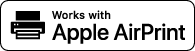
|
AirPrinti määrangud
|
|
AirPrinti funktsioonid
|
|
Tõrkeotsing
|
AirPrinti määrangute konfigureerimine
Saate salvestada seadme tuvastamiseks kasutatava teabe, nt seadme nime ja seadme asukoha. Samuti saate funktsiooni AirPrint seadmes keelata. Nende seadete muutmiseks saate kasutada rakendust Remote UI (Kaugkasutajaliides).
1
Käivitage Remote UI (Kaugkasutajaliides) ja logige sisse süsteemihaldurirežiimis. Remote UI (Kaugkasutajaliides) käivitamine
2
Klõpsake nuppu [Settings/Registration].
Kui kasutate mobiilsideseadet, nt iPadi, iPhone'i või iPod touchi, lugege selles jaotises sõna „klõpsake” asemel „koputage”.
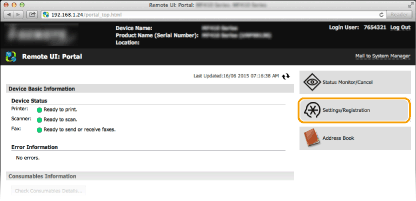
3
Klõpsake nuppe [Network Settings]  [AirPrint Settings].
[AirPrint Settings].
 [AirPrint Settings].
[AirPrint Settings].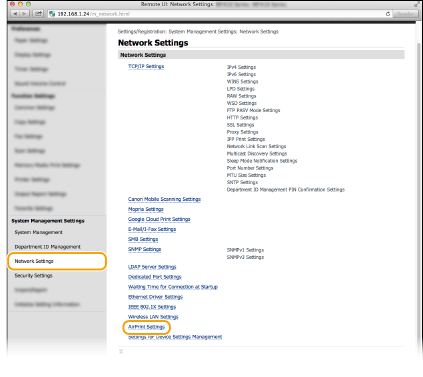
4
Klõpsake nuppu [Edit...].
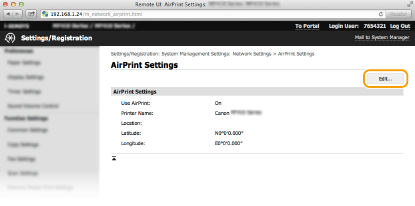
5
Määrake vajalikud määrangud ja klõpsake nuppu [OK].
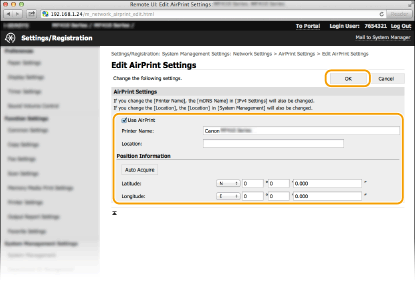
[Use AirPrint]
Märkige ruut AirPrinti lubamiseks. Teenuse AirPrint keelamiseks tühjendage see ruut.
Märkige ruut AirPrinti lubamiseks. Teenuse AirPrint keelamiseks tühjendage see ruut.
[Use AirPrint]/[Location:]/[Latitude:]/[Longitude:]
Sisestage nendele väljadele seadme nimi ja asukoht, mis aitaksid teil Apple'i seadme kasutamisel seda seadet tuvastada. Sellest teabest on abi siis, kui teil on mitu AirPrinti printerit.
Sisestage nendele väljadele seadme nimi ja asukoht, mis aitaksid teil Apple'i seadme kasutamisel seda seadet tuvastada. Sellest teabest on abi siis, kui teil on mitu AirPrinti printerit.
MÄRKUS.
Kui märgite ruudu [Use AirPrint]
Järgmiste üksuste määranguteks seatakse ka automaatselt <On>.
<mDNS-i seaded> IPv4 ja IPv6 jaoks DNS-i konfigureerimine
<HTTP kasutus> HTTP-side keelamine
<Kasuta IPP-printimist> under <IPP prindiseaded> AirPrinti funktsioonide määrangute muutmine
Kui muudate määrangut [Printer Name:]
Kui muudate määrangut [Printer Name:], mille olete korra juba määranud, ei pruugi te enam saada printida Mac-arvutist, millest siiani sai printida. Selle põhjuseks on, et IPv4 <mDNS-i nimi> (DNS-i konfigureerimine) on samuti automaatselt muudetud. Sel juhul lisage seade uuesti Mac-i.
6
Taaskäivitage seade.
Lülitage seade välja, oodake vähemalt 10 sekundit ning lülitage seejärel uuesti sisse.
AirPrinti funktsioonide määrangute muutmine
Kui soovite keelata funktsioonid, mida te AirPrintiga kasutada ei soovi või krüptida ühendust, konfigureerige vajalik määrang juhtpaneeli kaudu.
Prindimäärangute muutmine
AirPrintiga printimiseks kasutatakse IPP-protokolli.
|
Funktsiooni sisse ja välja lülitamine
Saate määrata, kas soovite printida teenuse AirPrint abil.
  <Võrguseaded> <Võrguseaded>    <TCP/IP-seaded> <TCP/IP-seaded>    <IPP prindiseaded> <IPP prindiseaded>    <Kasuta IPP-printimist> <Kasuta IPP-printimist>    Valige <Väljas> või <Sees> Valige <Väljas> või <Sees>   |
|
TLS-määrangute muutmine
Saate määrata, kas AirPrintiga printides krüpteerida ühendus TLS-i kaudu.
MÄRKUS.
Kui seade on Mac-arvutiga ühendatud USB-ühenduse kaudu, seadke määrangu <TLS-kasutus> väärtuseks <Väljas>.
  <Võrguseaded> <Võrguseaded>    <TCP/IP-seaded> <TCP/IP-seaded>    <IPP prindiseaded> <IPP prindiseaded>    <TLS-kasutus> <TLS-kasutus>    Valige <Väljas> või <Sees> Valige <Väljas> või <Sees>   |
AirPrinti kuva kuvamine
Saate kuvada teenuse AirPrint kuva, mille kaudu pääsete juurde teenuse AirPrint seadetele ja saate vaadata teavet kulutarvikute (nt paberi ja toonerikassett) kohta. Lisaks saate konfigureerida turbefunktsiooni määrangud (TLS-standardi abil krüptitud ühenduse lubamine rakenduse Remote UI (Kaugkasutajaliides) jaoks).
1
Klõpsake töölaua dokis nuppu [Print & Scan] (Printimine ja skannimine).
[Print & Scan] (Printimine ja skannimine).
 [Print & Scan] (Printimine ja skannimine).
[Print & Scan] (Printimine ja skannimine).2
Valige see seade ja klõpsake nuppu [Options & Supplies] (Suvandid ja tarvikud).
3
Klõpsake nuppu [Show Printer Webpage] (Kuva printeri veebileht).
4
Logige Remote UI (Kaugkasutajaliides) sisse.
AirPrinti määrangute muutmiseks logige sisse süsteemihalduri režiimis.
AirPrinti kuva kuvamine

Kaubamärgid
Apple, Bonjour, iPad, iPhone, iPod touch, Mac, Mac OS, Mac OS X ja Safari on ettevõtte Apple Inc. registreeritud kaubamärgid USA-s ja teistes riikides. AirPrint ja AirPrinti logo on ettevõtte Apple Inc. kaubamärgid.